1、假设我们在电脑中打开了过多的记事本,此时可以看到进程中出现了几个记事本的文件。接着小编就来教你如何快速批量化结束进程。

2、直接在键盘上按下“win”+“R”按键调出运行窗口,在打开的“运行”窗口中输入命令“cmd”,最后点击“确定”或者直接按下回车键。
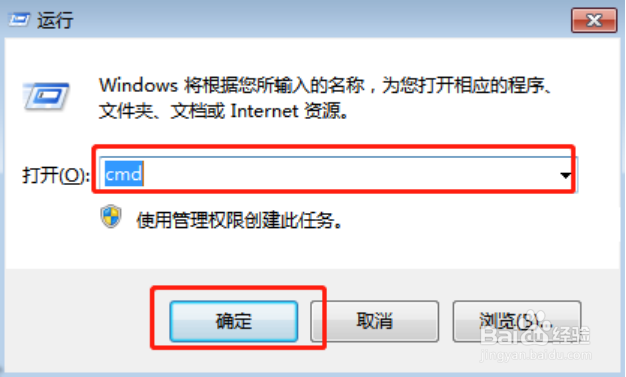
3、此时会直接弹出一个命令提示符的界面,在界面中输入命令“taskkill /酆璁冻嘌f /im notepad.exe”后按回车键。大家需要注意了,其中的notepad.exe是指电脑中的具体进程。
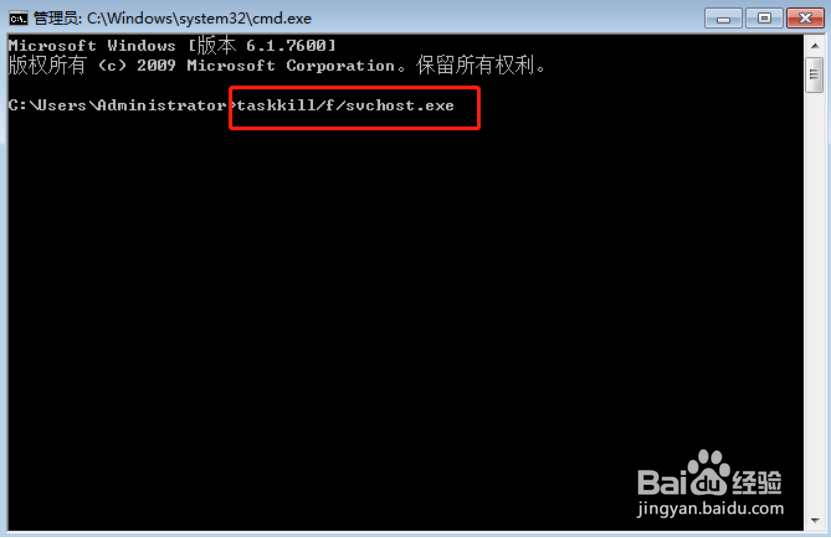
4、如果大家不清楚具体的进程名字,可以在任务栏中右键点击空白处,选择“启动任务管理器”进行查看。

5、出现任务管理器界面后,选择“进程”,在“映像名称”下就可以看到具体的进程名字了。
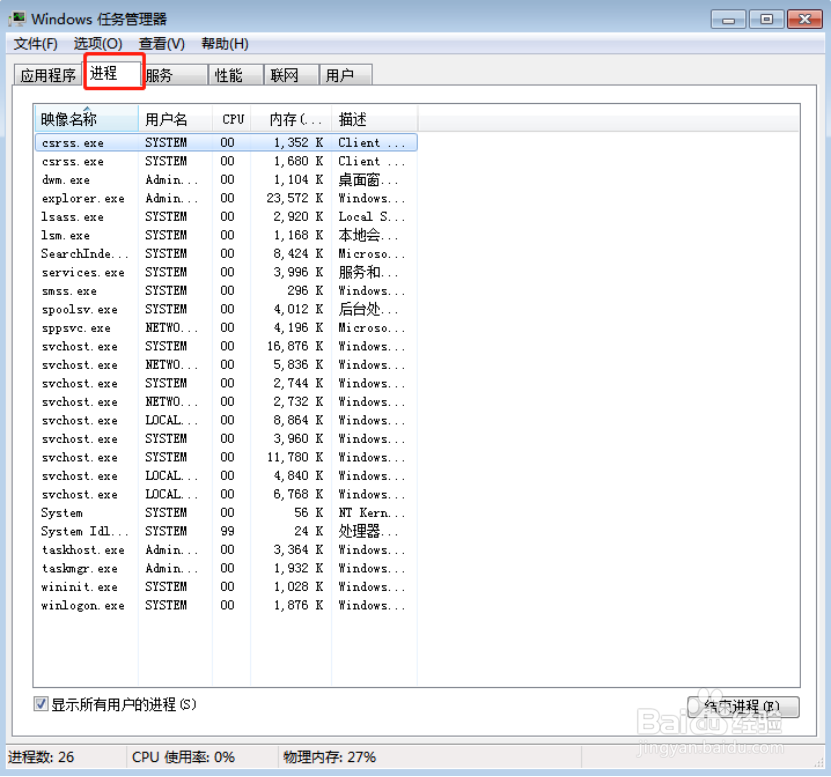
6、在命令提示符中输入以上的命令之后回车,此时我们已经成功终止进程。

